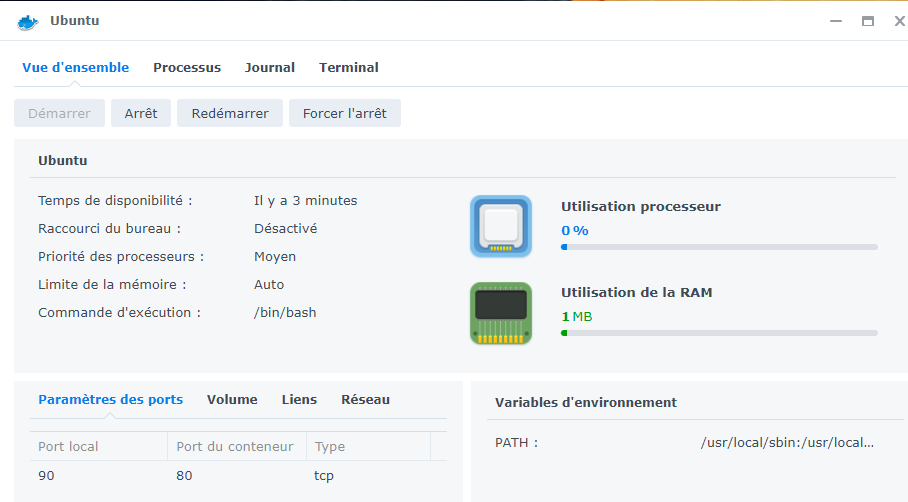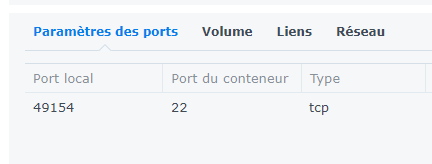Darkangel
Membres-
Compteur de contenus
101 -
Inscription
-
Dernière visite
Tout ce qui a été posté par Darkangel
-
Hot spare disque 4 et ram impacte
Darkangel a répondu à un(e) sujet de Darkangel dans Installation, Démarrage et Configuration
Merci à vous vos retours @maxou56 je viens d’activer l’option et garder le secours à chaud par ailleurs! Je fais assez confiance à synology, on verra bien @firlin super nouvelle je ne savais même pas. Je viens de commander le kit https://www.amazon.fr/dp/B019F1IFRY/ref=as_li_ss_tl?ie=UTF8&linkCode=ll1&tag=rd_i-21&linkId=8517650d223cd9d23f4fe9f62456d4c8&language=fr_FR -
Hot spare disque 4 et ram impacte
Darkangel a répondu à un(e) sujet de Darkangel dans Installation, Démarrage et Configuration
bonjour @Mic13710 merci pour ce retour ok merci donc en principe je peux demander son effacement ensuite et l'ajouter au groupe? j'ai déjà 8192 mo de Ram dessus, pas sur que je puisse en mettre plus! Voici un imprim ecran de gestionnaire de ressource https://www.cjoint.com/c/NDdpVEZCdQn et je ne constate l'utilisation aussi intense de la ram que depuis le hotspare et comment procéder afin de le garder hors du NAS enfin du groupe de stockage comme disque indépendant? -
Hot spare disque 4 et ram impacte
Darkangel a répondu à un(e) sujet de Darkangel dans Installation, Démarrage et Configuration
Il s'agit de 4 disques SEAGATE IRONWOLF 8T le seul gros truc qui tourne c'est une VM avec mon système domotique dessus basé sur debian 11. et voila une copie de mon gestionnaire https://www.cjoint.com/c/NDdnQyFtr1n -
Hot spare disque 4 et ram impacte
Darkangel a répondu à un(e) sujet de Darkangel dans Installation, Démarrage et Configuration
Bonjour @firlin J'ai un Synology DS918+ et voila un imprim ecran de mon gestionnaire https://www.cjoint.com/c/NDdjD0wvXzf -
Hot spare disque 4 et ram impacte
Darkangel a posté un sujet dans Installation, Démarrage et Configuration
Bonjour, ayant récemment eu un soucis avec un de mes disques dur désormais résolu j’ai configuré mon 4eme disque dur en hot spare soit secours au chaud. cependant je constate que mon NAS ram beaucoup plus => 60% et fait beaucoup plus de bruit du coup. aussi ma question est ce d’une part normal ? Si je souhaite revenir en arrière et alloue ce disque au groupe de stockage puis je tout simplement l’effacer sans risque? merci à vous -
Remplacement disque dur défectueux
Darkangel a répondu à un(e) sujet de Darkangel dans Installation, Démarrage et Configuration
Ok merci pour votre confirmation. plus qu’à me lancer 🙂 par contre qu’est ce qui peut expliquer que plusieurs de mes disques auront eu de pannes ces dernières années? je ne fais que faire tourner un docker et un vm avec domotique / gestion vidéo et enfin stockage je pensais que les disques que je prends jusqu’ici étaient spécial nas et résistant Seagate IronWolf - 8 To - 256 Mo Disque dur 8 To, 3.5", SATA/AHCI, 7200 tr/min, 256 Mo, ST8000VN004 Votre avis? -
Remplacement disque dur défectueux
Darkangel a répondu à un(e) sujet de Darkangel dans Installation, Démarrage et Configuration
Il s’agit d’un nas synology ds918+ -
Remplacement disque dur défectueux
Darkangel a répondu à un(e) sujet de Darkangel dans Installation, Démarrage et Configuration
Par contre dernière question: il faut impérativement éteindre le nas ou peut on faire cela à chaud? et par ailleurs je ne vois pas remplacer mais juste désactiver -
Remplacement disque dur défectueux
Darkangel a répondu à un(e) sujet de Darkangel dans Installation, Démarrage et Configuration
Ok merci donc je ferais remplacer le disque via le NAS, le retire physiquement et ensuite réintroduit le nouveau en slot 2 si j’arrive à réparer via seatools le disque posant soucis je tenterais de le mettre dans le NAS mais indépendant du groupe entier -
Remplacement disque dur défectueux
Darkangel a posté un sujet dans Installation, Démarrage et Configuration
Bonjour à tous, j’ai un serveur NAS 4baies équipés de trois disque dur dont l’un semble désormais défectueux le slot 1 est pris le slot 2 est vide le slot 3 est pris le slot 4 est pris par le disque défectueux ma question: quand je vais remplacer le disque défectueux, puis je mettre le nouveau en slot2 au lieu du slot 4? en effet j’aimerais si j’arrive à réparer le disque actuel posant des soucis le mettre en slot 4 en sauvegarde indépendante du pool commun. merci pour vos avis bonne soirée -
dongle usb => probleme mappage dsm7
Darkangel a répondu à un(e) sujet de Darkangel dans Installation, Démarrage et Configuration
Hélas non à part relancer le script indiqué- 2 réponses
-
- virtual machine
- dsm7
-
(et 1 en plus)
Étiqueté avec :
-
dongle usb => probleme mappage dsm7
Darkangel a posté un sujet dans Installation, Démarrage et Configuration
Bonjour, Je tourne sur serveur synology DS918+ sur lequel j'ai une VM qui fait tourner mon système domotique version actuel de mon serveur: DSM 7.1.1-42962 Update 6 de ce fait j'ai différents dongles branchés via un hub usb tout fonctionne bien hormis que parfois mes dongles saute (surtout pendant la phase de mise à jour des plugins style zwave et zigbee) j'ai bien le script suivant mais qui ne résoud pas forcément les choses m'obligeant à redémarrer tout mon serveur modprobe usbserial modprobe ftdi_sio modprobe cdc-acm chmod 777 /dev/ttyUSB0 chmod 777 /dev/ttyACM0 cela commençant à m'agacer j'aimerais savoir comment vous procéder de votre coté? merci par avance- 2 réponses
-
- virtual machine
- dsm7
-
(et 1 en plus)
Étiqueté avec :
-
@.Shad. merci pour ce retour . En effet il zappe une partie assez essentielle mais je vais donc me tourner sur une vm que je maitrise mieux 🙂
-
OK merci SHad j'abandonne donc la condiguration du docker en cours je vais regarder votre lien mais je tiens a signaler que cela devrait fonctionner cf lien que je tente de rspecter https://jingbiao.me/2023/04/10/llm-synology/
-
bonjour Lelolo, pardon j'ai un NAS Synology DS918+ sur lequel je fais tourner des vm et docker ici j'ai besoin oui d'installer ubuntu et cela semblait assez facile sous docker car directement installé via image. j'accède au terminal mais je ne peux pas lancer startx.. le problème ici n'est que l'accès car j'ai un autre docker faisant tourner vaultwarden et je n'ai eu aucun soucis pour le reverse proxy même sans accès local
-
Bonjour Shad Alors dans l'ordre niveau néophyte ce que j'ai installé : interface Docker par l'interface de DSM d'où provient la photo avant d'accéder a distance via reverse proxy je voudrais déjà y accéder en local mais je ne vois pas ou trouver déjà l'IP du docker entre temps j'ai essayé un autre port mais cela ne change rien et en réseau j'ai
-
Personne pour m’éclairer svp?
-
Oups désolé et merci à vous.
-
bonjour, j'ai installé un docker avec comme port ceux ci dessous quand je tente de me connecter meme en local je n'y arrive pas je tente 192.168.1.10:49154 mais ca me dit que la page n'existe pas je tente meme de mettre dans port du conteneur 80 ou meme 49154 rien ne fonctionne.. comment accéder à ce docker autre que par le terminal ? merci par avance
-
Bonjour Joshua33, merci pour ce retour tout à fait compréhensible, j'avoue sécher aussi de mon coté mais je vais me rabattre sur raidrive. C'était histoire de ne pas donner d'accès a une app tierce de synology mais après tout c'est avec un c'est contrôlé par droit d'accès via utilisateur mais bof tout de meme
-
Bonjour, effectivement j'ai vérifié de mon coté et sous raidrive il y a bien les deux options les deux fonctionnent également de mon coté Aussi je pense que le soucis vient à la fois du nas dans les autorisations de partage avancées quand on va sur un dossier mais aussi du certificat mais ayant fait les deux soit j'ai merdé sauf il manque encore une étape..
-
la config via raidrive fonctionne nickel. et je n'ai rien eu à configurer coté nas. (sauf utilisateur dédié) le logiciel s'est occupe de tout.. mais je suis connecté sur synology pas webdav... c'est coté mappage windows explorer que cela ne veut rien savoir (certificat importé, droit donné sur le nas pour dossier webdav, port autorisé sur routeur..)
-
pour information j'ai bien importé mon certificat avec la deuxième méthode et l'importation a bien réussi toutefois je n'arrive toujours pas à me connecter certainement du au dossier webdav auquel vous faites référence entre temps j'ai trouvé sur Synology dans le dossier partagé il faut activer des droits webdav etc mais cela ne fonctionne pas pour autant... merci par avance bonne soirée
-
Bonjour, merci pour ce retour constructif Concernant le TLS je suis donc passé en 1.3 et cela fonctionne aussi 🙂 j'avais déjà vu cette possibilité :J https:ndd.synology.me/dossierwebdav Cependant sur le nas il n'y a pas de dossier webdav même si activé donc je ne vois pas quoi spécifier pour l'histoire du certificat je l'ai exporté du Nas et il me faudrait désormais clarifier comment l'importer sur windows une brève recherche google donne: Cliquez sur "Options Internet / Panneau de configuration" pour afficher la fenêtre suivante : Allez dans l'onglet "Contenu" et cliquez sur le bouton "Certificats". Allez dans l'onglet "Personnel" et choisissez le certificat à importer puis cliquez sur "Importer" Est bien cela selon vous? car sinon je trouve aussi: Pour ajouter des certificats au magasin de certificats Cliquez sur Démarrer, puis sur Exécuter. Entrez mmc, puis cliquez sur OK. Dans la boîte de dialogue Console1, cliquez sur Fichier, puis sur Ajouter/supprimer un composant logiciel enfichable. Dans la boîte de dialogue Ajouter/Supprimer un composant logiciel enfichable , cliquez sur Ajouter. Dans la boîte de dialogue Ajout d'un composant logiciel enfichable autonome, cliquez sur Certificats, puis cliquez sur Ajouter. Dans la boîte de dialogue du composant logiciel enfichable Certificats, cliquez sur Mon compte d’utilisateur, puis sur Terminer. Dans la boîte de dialogue Ajout d'un composant logiciel enfichable autonome, cliquez sur Certificats, puis cliquez sur Ajouter. Dans la boîte de dialogue Composant logiciel enfichable Certificats, cliquez sur Le compte de l'ordinateur, puis sur Suivant. Dans la boîte de dialogue Sélectionner un ordinateur, vérifiez que l’option Ordinateur local est sélectionnée, puis cliquez sur Terminer. Dans la boîte de dialogue Ajouter un composant logiciel enfichable autonome, cliquez sur Fermer. Dans la boîte de dialogue Ajouter/Supprimer un composant logiciel enfichable , cliquez sur OK. Dans le volet Racine de la console de la boîte de dialogue Console1, développez les dossiers Certificats - Utilisateur actuel . Sous Certificats - Utilisateur actuel, développez Personnel. Cliquez avec le bouton droit sur Certificats, pointez sur Toutes les tâches, puis cliquez sur Importer. Dans la page Bienvenue de l'Assistant Importation de certificat, cliquez sur Suivant. Dans la page Fichier à importer, cliquez sur Parcourir. Dans la boîte de dialogue Ouvrir, accédez à l’emplacement de fichier où vous avez enregistré votre certificat, sélectionnez Tous les fichiers pour les fichiers de type, sélectionnez le certificat que vous souhaitez importer, puis cliquez sur Ouvrir. Dans la page Fichier à importer, cliquez sur Suivant. Dans la page Magasin de certificats, vérifiez que l’option Placer tous les certificats dans le magasin suivant est sélectionnée, vérifiez que Personnel s’affiche dans la zone Magasin de certificats, puis cliquez sur Suivant. Dans la page Fin de l'Assistant Importation de certificat, cliquez sur Terminer. Dans la boîte de dialogue Assistant Importation de certificat indiquant une importation réussie, cliquez sur OK. Répétez les étapes 13 à 20 pour tous les autres certificats que vous utiliserez dans la réparation des messages et la nouvelle soumission. Merci en tout cas d'avoir retrouvé l'article et de me le partager
-
pour être honnête je ne connais pas la différence entre les deux. mais bon ca fonctionne mais peut etre que le 1.3 est plus sur?